Symlink Windows 10

Symbolische Links, kurz Symlinks, kennen wir von Linux. Ein Symlink ist ein Verweis auf ein reales Verzeichnis. So kann z.B. ein Programm auf Laufwerk D: mit dem Pfad C:\symlink gestartet werden.
Ich zeige kurz, wie man sie unter Windows 10 erstellt.
Zuerst öffnet man eine Eingabeaufforderung mit Administratorrechten. 
Klicken Sie dazu auf das Windows-Symbol um das Windows 10 Startmenü zu öffnen.
Tippen Sie dann einfach „cmd“ und klicken mit der rechten Maustaste auf „Eingabeaufforderung“. Wählen Sie in dem Kontextmenü den Eintrag „Als Administrator ausführen„.
Beispiel:
Hier wird für den ReviewClient in D:\Visus\jivexrv ein Symlink auf C: angelegt, weil eine Datenbank das Programm auf C: erwartet. Das übergeordnete Verzeichnis muss existieren, hier also vorher
C:\>mkdir C:\Visus
Nun erstellen wir einen Symlink, der auf das existierende Verzeichnis in D:\ zeigt:
C:\>mklink /J C:\Visus\jivexrv d:\visus\jivexrvVerbindung erstellt für C:\Visus\jivexrv <<===>> d:\visus\jivexrv
Der Symlink wird wie ein normales Verzeichnis wieder gelöscht mit:
C:\>rmdir C:\Visus\jivexrv
Das kann man allerdings auch mit dem Windows Explorer erledigen.
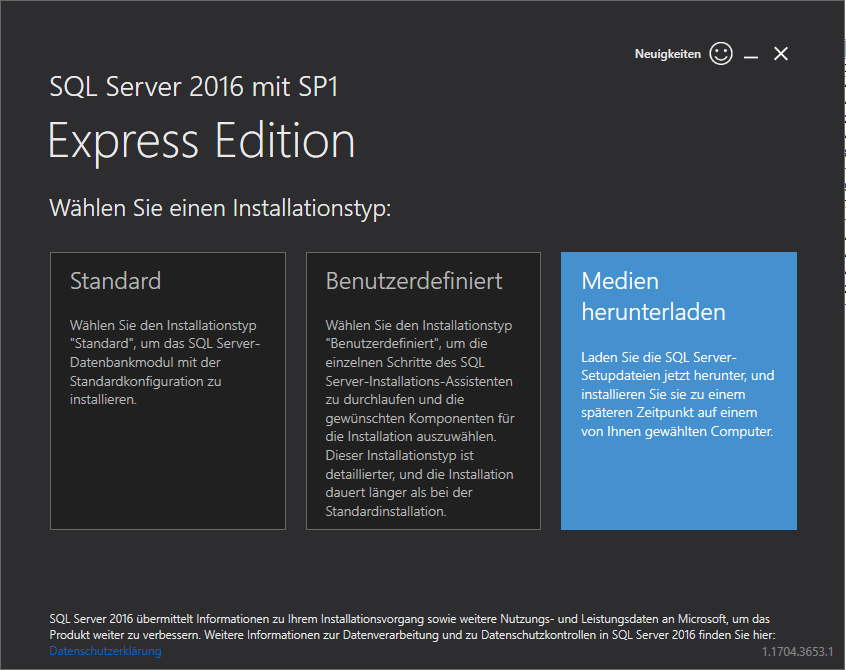
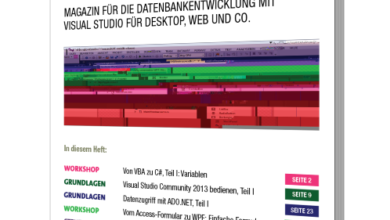
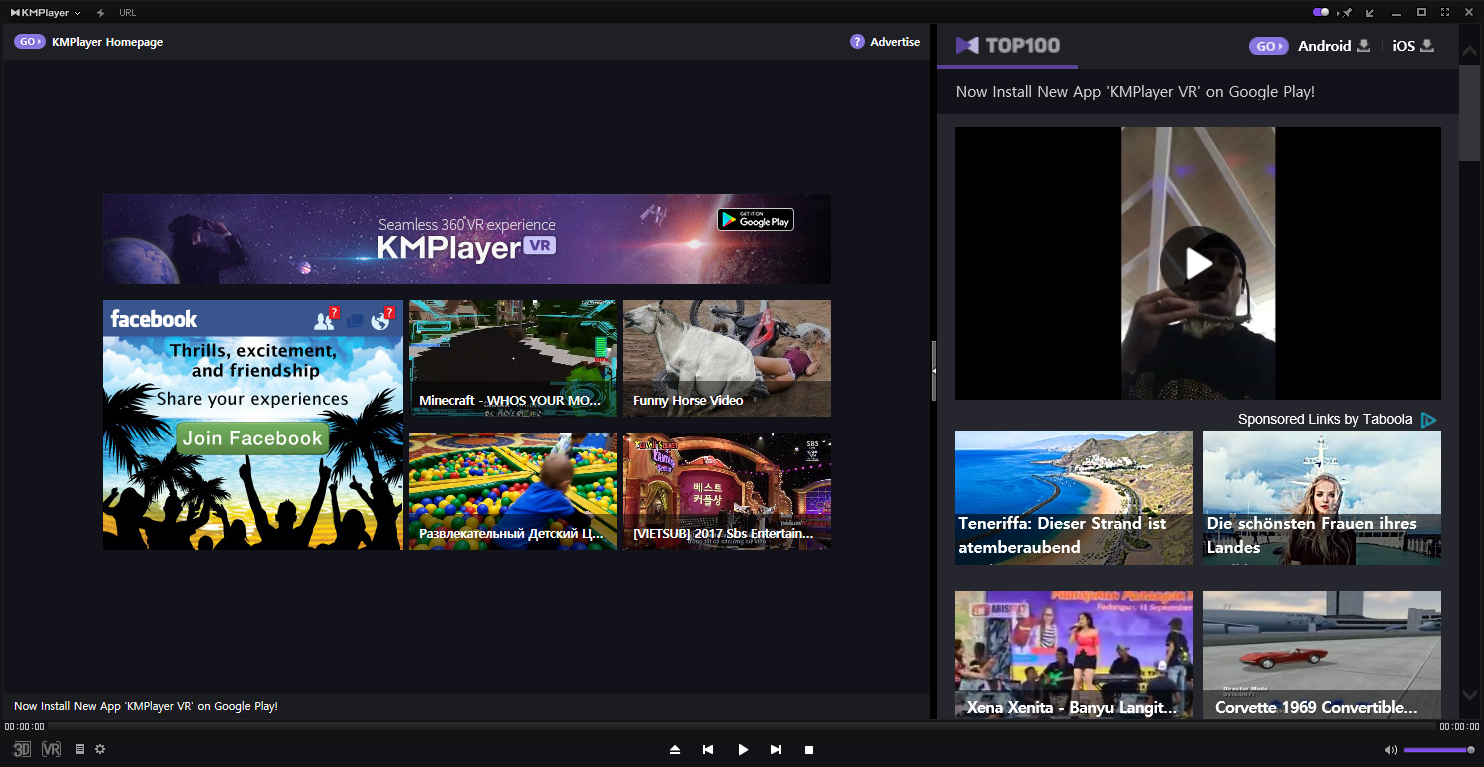
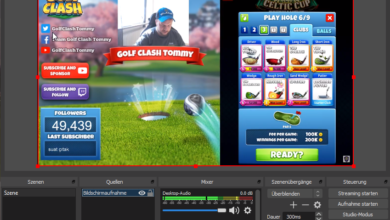
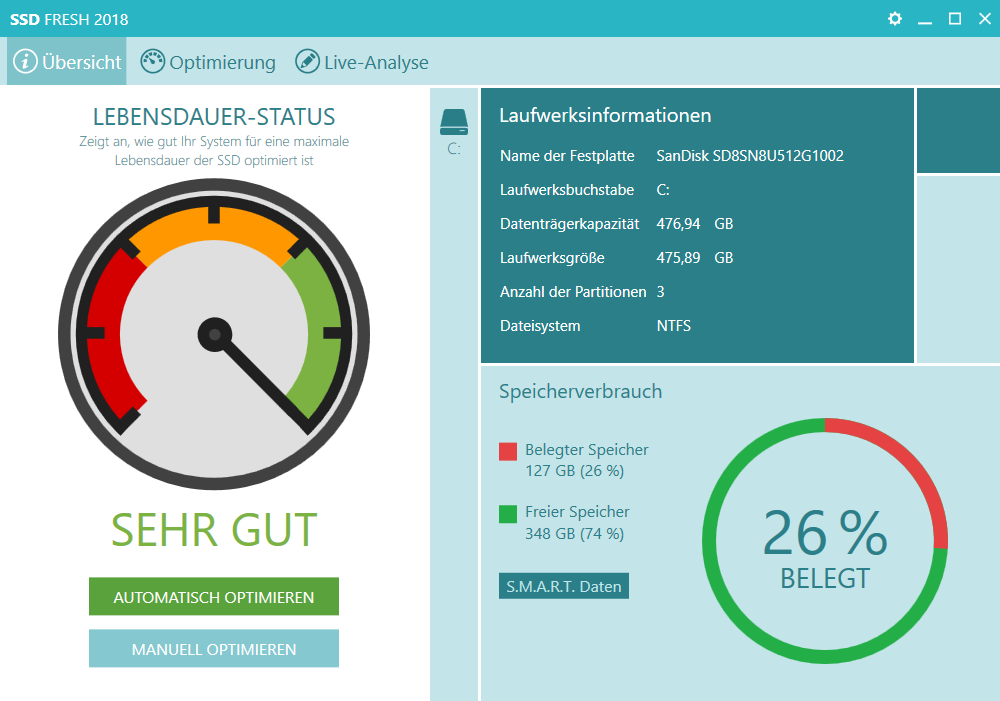
Mega! Sehr schöner Artikel.